이 포스팅은 쿠팡 파트너스 활동의 일환으로 수수료를 지급받을 수 있습니다.
✅ 포토샵 무료 체험판 설치 방법을 자세히 알아보세요!
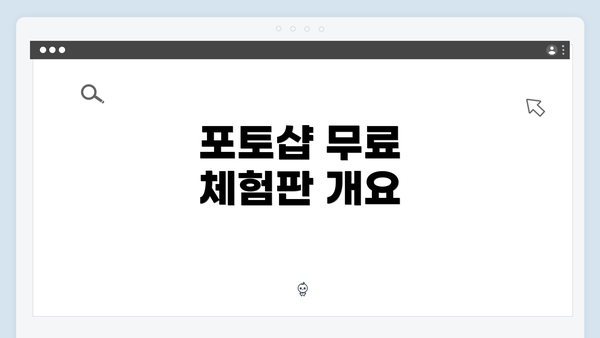
포토샵 무료 체험판 개요
Adobe Photoshop은 그래픽 디자인, 사진 편집 및 디지털 아트 작업에 있어 가장 널리 사용되는 소프트웨어 중 하나입니다. 많은 사용자들이 포토샵의 기능을 제대로 활용하고 싶어하지만, 비용 문제로 주저하는 경우가 많습니다. 이러한 문제를 해결하기 위해 Adobe는 포토샵의 무료 체험판을 제공하고 있습니다. 이 체험판은 7일간 사용할 수 있으며, 모든 기능을 제한 없이 탐색할 수 있는 기회를 제공합니다. 사용자들은 이 기간 동안 포토샵의 다양한 기능을 학습하고, 실제 프로젝트에 어떻게 적용할 수 있는지를 경험할 수 있습니다. 이 글에서는 포토샵 무료 체험판을 최대한 활용하는 방법과 여러 유용한 팁을 소개하겠습니다.
무료 체험판 다운로드 및 설치 방법
포토샵의 무료 체험판을 다운로드하고 설치하는 과정은 생각보다 간단해요. 아래 단계에 따라 따라 하시면 쉽게 다운로드하실 수 있습니다.
1. 어도비 공식 웹사이트 방문하기
먼저, 포토샵 무료 체험판을 다운로드하기 위해 어도비 공식 웹사이트에 접속해야 해요. 구글에서 “어도비 포토샵 체험판”이라고 검색하시면 바로 링크를 찾을 수 있을 거예요. 웹사이트에 들어가면 포토샵을 쉽게 찾을 수 있어요.
2. 체험판 선택하기
웹사이트에 들어가신 후, “무료 체험판 다운로드” 버튼을 찾아 선택해 주세요. 그러면 포토샵의 다양한 버전이 나올텐데, 기본적으로 최신 버전을 선택하는 것이 좋아요. 왜냐하면 새로운 기능과 업데이트가 포함되어 있기 때문이에요.
3. Adobe ID 만들기 또는 로그인하기
체험판 다운로드를 위해서는 Adobe ID가 필요해요. 만약 계정이 없다면, 간단한 정보만으로 무료로 새로운 계정을 만들 수 있어요. 로그인을 할 때는 이메일 주소와 비밀번호를 입력하면 되요.
4. 다운로드 시작하기
로그인 후, 체험판을 다운로드할 준비가 되었어요. “다운로드” 버튼을 클릭하면 설치 파일이 자동으로 다운로드 시작해요. 인터넷 연결 상태에 따라서 다운로드 속도가 달라질 수 있으니, 잠시 기다려 주세요.
5. 설치 파일 실행하기
다운로드가 완료되면, 다운로드한 설치 파일을 찾아 더블 클릭해 실행해 주세요. 일반적으로는 바탕화면이나 다운로드 폴더에 파일이 저장되어 있어요. 설치 마법사가 나타나면 화면의 지시에 따라 진행하면 되어요.
6. 필수 소프트웨어 설치
설치를 진행하기 전에, 포토샵이 정상적으로 작동하기 위해서는 필수 소프트웨어가 설치되어 있어야 해요. 예를 들어, “Adobe Creative Cloud”도 설치해야 하니, 해당 프로그램이 자동으로 설치되는 과정이 있을 수 있어요. 설치가 완료되면, 프로그램을 열어보세요.
7. 체험판 사용 시작하기
모든 설치가 완료되면, 포토샵을 실행하여 다양한 기능을 체험할 수 있어요. 처음 사용하신다면, 기본적인 툴이나 기능들을 탐색해 보며 어떻게 활용할지 생각해보세요.
위의 절차를 따라서 포토샵 무료 체험판을 쉽고 빠르게 다운로드 및 설치할 수 있어요. 체험판을 통해 포토샵의 매력을 경험해보고, 창의성을 마음껏 발휘해 보세요!
기본 기능 익히기
포토샵 무료 체험판을 활용하다 보면, 기본 기능을 잘 이해하는 것이 중요해요. 이번 섹션에서는 포토샵의 기본 기능을 단계별로 익히고, 실전에서 유용하게 이용할 수 있는 팁을 제공할게요. 아래의 표를 통해 포토샵의 주요 기능을 정리해 보았어요.
| 기능 | 설명 | 활용 팁 |
|---|---|---|
| 레이어 | 이미지의 서로 다른 요소를 분리하여 작업할 수 있는 기능이에요. | 레이어를 활용하면 수정이 용이하고, 효과를 추가할 수 있어요. |
| 툴 박스 | 다양한 작업을 위한 툴이 모여 있는 팔레트예요. | 자주 사용하는 도구를 즐겨찾기 해두면 빨리 찾을 수 있어요. |
| 브러시 | 그림을 그리거나 수정할 때 사용하는 도구예요. | 다양한 브러시를 다운로드하여 사용해 보세요. |
| 조정 레이어 | 이미지의 색상, 밝기 등을 조절할 수 있어요. | 원본 이미지를 보존하며 변경 사항을 쉽게 조정할 수 있어요. |
| 마스크 | 특정 영역을 숨기거나 드러낼 수 있는 기능이에요. | 비파괴적으로 수정할 수 있으니 자주 활용해 주세요. |
| 필터 | 다양한 효과를 추가할 수 있는 기능이에요. | 실험해 보면서 자신만의 스타일을 찾아보세요. |
레이어 활용하기
레이어는 안정적인 작업을 위한 토대라고 할 수 있어요. 이미지 작업 시 각 요소를 독립적으로 수정할 수 있어요. 예를 들어, 포토샵에서 배경을 수정하고 싶다면 배경 레이어를 선택하여 작업하면 다른 요소에 영향을 주지 않아요.
- 레이어 잠금: 중요한 레이어는 잠금해 두면 실수로 수정하는 것을 방지할 수 있어요.
- 레이어 그룹화: 비슷한 레이어들을 그룹으로 묶으면 보기 편리하고 관리가 쉬워요.
툴 박스 익히기
툴 박스는 포토샵의 모든 도구가 위치해 있어요. 자주 사용하는 도구는 단축키를 기억해 두면 더욱 빠르게 접근할 수 있어요. 예를 들어, ‘V’는 이동 도구이며, ‘B’는 브러시 도구예요.
- 기본 단축키 연습: 자주 사용하는 도구의 단축키를 외워 두면 작업 속도가 빨라져요.
브러시 도구
브러시는 그래픽 아트를 만들 때 매우 유용한 도구예요. 기본 브러시 외에도 여러 다양한 브러시를 사용할 수 있어요.
- 브러시 스타일 다양화: 인터넷에서 다양한 브러시를 다운로드하여 나만의 스타일로 작업해 보세요.
조정 레이어 및 마스크 사용하기
조정 레이어는 이미지의 색상을 비파괴적으로 조정할 수 있어서 매우 유용해요. 마스크를 사용하면 특정 영역만 조정할 수 있으니 활용도를 높일 수 있어요.
- 조정 레이어와 마스크의 연계: 각각의 조정 레이어에 마스크를 추가하여, 필요한 부분만 변경하는 방법을 익혀 보세요.
실전 팁
- 연습하기: 다양한 튜토리얼을 참고하여 직접 작업해 보세요.
- 디지털 자원 활용: 무료 이미지나 브러시를 찾아 사용해 보세요.
위의 기본 기능을 숙지하면, 포토샵 체험판을 통해 정말 멋진 작품을 만들어 갈 수 있어요!
유용한 팁과 트릭
포토샵 무료 체험판을 활용할 때, 효율적으로 작업하고 더욱 창의적인 결과물을 얻기 위한 몇 가지 유용한 팁과 트릭을 소개할게요. 이 팁들을 통해 빠르게 기능을 마스터하고, 원하는 작품을 더 쉽게 만들 수 있답니다.
-
단축키 활용하기
- 포토샵에서는 많고 다양한 단축키가 있어요. 대표적인 단축키 몇 가지를 외우면 작업 속도가 급격히 빨라져요. 예를 들어:
- Ctrl + Z: 실행 취소
- Ctrl + J: 레이어 복제
- Ctrl + T: 변형 도구 호출
- 단축키를 잘 활용해서 작업 효율성을 높여 보세요!
- 포토샵에서는 많고 다양한 단축키가 있어요. 대표적인 단축키 몇 가지를 외우면 작업 속도가 급격히 빨라져요. 예를 들어:
-
작업 공간 맞춤 설정
- 포토샵의 작업 공간은 개인의 필요에 따라 조정할 수 있어요. 원하는 도구와 패널을 배치해서 보다 간결한 작업 환경을 만들어 보세요. “윈도우” 메뉴에서 “작업 공간”을 선택하면 여러 가지 레이아웃을 사용할 수 있으니 여러 스타일을 시도해 보세요!
-
스마트 오브젝트 사용하기
- 이미지 편집 시 스마트 오브젝트를 활용하면 수정하는 과정에서 원본 이미지의 품질을 유지할 수 있어요. 변형이나 필터를 적용할 때 가장 좋답니다. 편집을 몇 번 해도 걱정하지 말고 창의적으로 시도하세요!
-
레이어 그룹화
- 비교적 복잡한 작업을 할 경우, 레이어를 그룹화하는 것이 편리해요. 여러 레이어를 선택하고 Ctrl + G를 눌러 그룹으로 묶으면 관리가 쉬워진답니다. 이렇게 하면 시각적으로도 깔끔하게 유지할 수 있어요.
-
툴 활용법 배우기
- 포토샵은 다양한 툴을 제공해요. 브러시, 패스, 셀렉션 툴 등 각 툴의 기능을 충분히 익혀서 원하는 디자인을 쉽게 구현할 수 있도록 하세요. 온라인에서 튜토리얼을 찾아보는 것도 큰 도움이 되니 참고해 보세요!
-
필터의 효과 활용하기
- 필터는 포토샵에서 매우 중요한 도구예요. 다양한 필터를 사용해 색감이나 질감을 조절하고 독특한 느낌을 줄 수 있어요. 필터를 적용한 후 불투명도 조정도 잊지 마세요. 필요에 따라 최대한 자연스럽게 보이도록 수정하는 것이 중요해요.
-
레이어 마스크 사용하기
- 레이어 마스크를 활용하면 원하는 부분만 수정하거나 삭제할 수 있어요. 이렇게 하면 원본을 보존하고 비파괴적으로 작업할 수 있답니다. 그라디언트나 브러시로 세밀하게 조정할 수 있어서 더욱 정교한 작업이 가능해요.
-
온라인 커뮤니티 활용하기
- 포토샵 사용자들이 모여 있는 온라인 커뮤니티나 포럼에 가입해 보세요. 다양한 팁과 새로운 테크닉을 공유받을 수 있어요. 또, 질문이 있을 때 도움을 요청할 수 있는 좋은 공간이기도 해요.
-
정기적인 저장 습관 들이기
- 작업 중간중간에 자주 저장하는 습관을 들이세요. 갑작스러운 프로그램 종료나 컴퓨터 문제로 인한 데이터 손실을 방지할 수 있어요. Ctrl + S로 쉽게 저장할 수 있답니다!
-
창의적인 아이디어 기록하기
- 작업을 하면서 떠오르는 아이디어는 항상 적어두세요. 노트 애플리케이션이나 간단한 메모장에 적어두면 나중에 다시 참고할 수 있어요. 의외의 영감을 얻는 데 큰 도움이 될 거예요.
포토샵 체험판을 활용하는 데 있어 이런 팁과 트릭을 잘 활용하면 원하는 결과물을 만들기에 훨씬 수월해질 거예요! 🖼️✨
이렇게 유용한 팁을 잘 활용한다면, 포토샵의 무료 체험판을 최대한으로 알차게 사용하게 될 거예요. 다음 섹션에서는 체험판 종료 후 대안에 대해 알아볼게요.
체험판 종료 후 대안: 포토샵을 이어서 활용하는 여러 방법
포토샵 무료 체험판을 사용한 후에는 그동안의 경험을 어떻게 이어갈지 고민이 많으실 거예요. 체험판이 종료된 후에도 포토샵을 활용할 수 있는 다양한 대안이 있답니다. 여기서는 포토샵을 계속 사용하려는 분들을 위한 여러 가지 대안을 말씀드릴게요.
1. 정식 버전 구매
당연히 가장 직접적인 방법은 포토샵의 정식 버전을 구매하는 것입니다. Adobe는 월별 구독 모델을 제공하고 있어요.
- 구독 요금: 월 요금제로 간편하게 이용 가능
- 할인 혜택: 학생이나 교사, 비영리 기관에 대한 특별 할인도 있으니 확인해 보세요.
정식 버전을 구매하면 항상 최신 기능을 사용할 수 있고, 지속적인 업데이트도 제공받을 수 있어요.
2. 대체 프로그램 사용
포토샵이 아닌 대체 프로그램을 고려해볼 수도 있어요. 무료 또는 저렴한 소프트웨어들도 많고, 여러 기능을 지원합니다.
- GIMP: 오픈소스 이미지 편집 프로그램으로, 포토샵과 유사한 기능을 지원해요. 처음 사용하기에는 조금 어렵지만, 다양한 튜토리얼이 있어서 익히기 쉽답니다.
- Affinity Photo: 저렴한 가격에 다양한 포토샵 기능을 제공합니다. 한번 구매하면 평생 사용할 수 있어서 경제적이에요.
- Canva: 디자인 초보자에게 적합한 웹 기반 그래픽 디자인 프로그램입니다. 사용하기 쉽고, 조작이 간편해서 빠르게 디자인할 수 있어요.
3. 월별 결제 선택
단기적인 프로젝트나 기간이 정해진 작업을 하고 있는 경우, 포토샵을 월별로 결제하여 사용하는 것도 좋은 대안이에요. 이 경우 필요한 만큼만 비용을 지불하면 되니 부담이 적답니다.
4. 무료 도구 활용
포토샵과 비슷한 기능을 갖춘 다양한 무료 온라인 도구들도 있어요. 이러한 도구를 사용하면 특정 기능을 사용할 수 있는 접근성이 높아집니다.
- Pixlr: 웹 기반의 이미지 편집기로, 직관적인 인터페이스를 가지고 있어요.
- Fotor: 다양한 필터와 디자인 요소를 제공하여 간편하게 이미지 편집을 할 수 있습니다.
5. 교육 및 커뮤니티 활용
포토샵을 지속적으로 활용하고 싶다면, 다양한 교육 자료 및 커뮤니티를 활용하는 것도 좋습니다.
- YouTube 강의: 포토샵을 다루는 전문 강의들이 많아서 유용하게 활용할 수 있어요.
- 온라인 포럼: 포토샵 관련 질문을 하고, 다른 사용자들의 팁을 받을 수 있는 커뮤니티도 많답니다.
이런 리소스를 통해 실력을 향상시키면, 다른 도구를 사용하더라도 보다 효율적으로 작업할 수 있어요.
마무리하자면, 체험판 종료 후에는 다양한 대안이 있습니다. 단순히 포토샵에만 의존하기보다는 여러 가지 선택지를 고려하는 것이 중요하니까요. 체험판 종료 후에도 다양한 방법으로 포토샵을 활용할 수 있으니, 상황에 맞는 가장 좋은 방법을 선택해보세요!
해당 내용을 잘 숙지하고 유용한 대안을 찾아보신다면, 포토샵의 편리함을 계속 즐기실 수 있을 거예요.
결론을 대신하는 실전 적용 사례
포토샵의 무료 체험판을 사용하는 과정에서 몇 가지 실전 적용 사례를 통해 어떤 방식으로 유용하게 활용할 수 있는지를 알아보아요. 이 사례들은 실제로 포토샵을 통해 진행된 다양한 작업을 바탕으로 구성되었어요.
1. 개인 프로젝트: 사진 리터칭
많은 분들이 사진 리터칭을 위해 포토샵을 사용해요. 무료 체험판을 활용해 다음과 같은 작업을 할 수 있답니다.
- 사진 밝기 및 색상 조정: 사진의 밝기를 조정하고, 색상을 좀 더 생동감 있게 만들 수 있어요. 레벨 조정 기능을 사용하면 더욱 세밀한 색상 보정이 가능해요.
- 얼굴 보정: 피부결을 부드럽게 하거나 잡티를 제거하는 기능을 사용할 수 있어요. 이 과정에서 ‘스마udge 툴’이나 ‘클론 스탬프’ 툴을 이용해보세요.
2. 사업 홍보: 포스터 디자인
사업자 분들은 무료 체험판을 통해 간단한 포스터나 배너 디자인을 쉽게 할 수 있어요. 다음과 같은 절차를 따라해보세요:
- 레이아웃 구성: 템플릿을 사용하여 기본적인 레이아웃을 만들고, 필요에 따라 요소를 추가하세요.
- 텍스트 추가 및 폰트 선택: 원하는 메시지를 담은 텍스트를 추가하고, 적절한 폰트를 선택해 가독성을 높이세요.
3. 소셜 미디어 콘텐츠: 이미지 제작
소셜 미디어에서 사용될 이미지를 제작할 때 포토샵 무료 체험판이 유용하게 쓰일 수 있어요.
- 인스타그램 게시물: 특정 사이즈에 맞추어 이미지를 크롭하고, 필터 효과를 추가하여 매력적인 콘텐츠를 만들어보세요.
- 커버 이미지 디자인: 유튜브 채널이나 블로그의 커버 이미지를 디자인할 때, 무료 체험판의 다양한 툴을 활용해 자신만의 스타일을 표현할 수 있어요.
4. 개인적인 취미: 디지털 아트
그림 그리기를 좋아하시는 창작자 분들께는 디지털 아트 작업이 제격이에요.
- 브러쉬 커스터마이징: 다양한 브러쉬 옵션을 활용하여 독특한 스타일의 그림을 그리세요. 자신만의 브러쉬를 만들어 보는 것도 좋은 방법이에요.
- 레이어 기능 활용: 레이어를 잘 활용하여 다양한 요소를 조합하고, 수정할 수 있는 유연성을 가져보세요.
요약 및 행동 촉구
이처럼 포토샵의 무료 체험판은 다양한 프로젝트로 활용될 수 있어요. 사진 리터칭에서 시작해 사업의 홍보물 제작, 소셜 미디어의 콘텐츠, 그리고 개인적인 취미로서의 디지털 아트까지, 활용 가능한 방법은 무궁무진해요.
포토샵 무료 체험판을 활용하여 나만의 창작물을 만들어보세요! 이 기회를 통해 포토샵의 다양한 기능을 직접 경험하고, 자신만의 스타일을 찾아보세요. 지금 당장 무료 체험판을 다운로드하여 창조적인 작업을 시작해볼까요?
자주 묻는 질문 Q&A
Q1: 포토샵 무료 체험판은 얼마나 사용할 수 있나요?
A1: 포토샵 무료 체험판은 7일간 사용할 수 있습니다.
Q2: 포토샵 무료 체험판을 다운로드하려면 어떻게 해야 하나요?
A2: 어도비 공식 웹사이트에 방문하여 “무료 체험판 다운로드” 버튼을 클릭한 후 Adobe ID로 로그인하면 가능합니다.
Q3: 체험판 종료 후 포토샵을 계속 사용하려면 어떻게 해야 하나요?
A3: 포토샵의 정식 버전을 구매하거나 대체 프로그램을 사용, 또는 단기 월별 결제를 선택할 수 있습니다.
이 콘텐츠는 저작권법의 보호를 받는 바, 무단 전재, 복사, 배포 등을 금합니다.